Tworzenie aplikacji mobilnych międzyplatformowych w programie Visual Studio
Aplikacje dla urządzeń z systemami Android, iOS i Windows można tworzyć przy użyciu programu Visual Studio. Podczas projektowania aplikacji użyj narzędzi w programie Visual Studio, aby łatwo dodać połączone usługi, takie jak Microsoft 365, aplikacja systemu Azure Service i Application Insights.
Twórz aplikacje przy użyciu języków C# i .NET Framework, HTML i JavaScript lub C++. Udostępnianie kodu, ciągów, obrazów i w niektórych przypadkach nawet interfejsu użytkownika.
Jeśli chcesz utworzyć grę lub immersywną aplikację graficzną, zainstaluj narzędzia Visual Studio Tools for Unity (VSTU) i korzystaj ze wszystkich zaawansowanych funkcji produktywności programu Visual Studio za pomocą aparatu Unity, popularnego międzyplatformowego aparatu gier/grafiki i środowiska programistycznego dla aplikacji uruchamianych w systemach iOS, Android, Windows i innych platformach.
Tworzenie aplikacji dla systemów Android, iOS i Windows (.NET Framework)
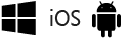
Za pomocą narzędzi Visual Studio Tools for Xamarin można kierować do systemów Android, iOS i Windows w tym samym rozwiązaniu, współużytkować kod, a nawet interfejs użytkownika.
| Dowiedz się więcej |
|---|
| Instalowanie programu Visual Studio (VisualStudio.com) |
| Dowiedz się więcej o środowisku Xamarin w programie Visual Studio (VisualStudio.com) |
| Dokumentacja tworzenia aplikacji mobilnych platformy Xamarin |
| Metodyka DevOps z aplikacjami platformy Xamarin |
| Dowiedz się więcej o aplikacjach uniwersalnych systemu Windows w programie Visual Studio (VisualStudio.com) |
| Dowiedz się więcej o podobieństwach między językami Swift i C# (download.microsoft.com) |
Docelowy system Android, iOS i Windows z poziomu pojedynczej bazy kodu
Aplikacje natywne dla systemów Android, iOS i Windows można tworzyć przy użyciu języka C# lub F# (obecnie język Visual Basic nie jest obsługiwany). Aby rozpocząć, zainstaluj program Visual Studio, wybierz opcję Programowanie aplikacji mobilnych za pomocą platformy .NET w instalatorze.
Jeśli masz już zainstalowany program Visual Studio, uruchom ponownie Instalator programu Visual Studio i wybierz tę samą opcję Programowanie mobilne za pomocą platformy .NET dla platformy Xamarin (jak pokazano wcześniej).
Po zakończeniu szablony projektów są wyświetlane w oknie dialogowym Nowy projekt . Najprostszym sposobem znalezienia szablonów platformy Xamarin jest wyszukiwanie tylko na platformie "Xamarin".
Platforma Xamarin uwidacznia natywne funkcje systemów Android, iOS i Windows jako klasy i metody platformy .NET. Twoje aplikacje mają pełny dostęp do natywnych interfejsów API i kontrolek natywnych, a także reagują tak szybko, jak aplikacje napisane w językach platformy natywnej.
Po utworzeniu projektu będziesz używać wszystkich funkcji produktywności programu Visual Studio. Na przykład użyjesz projektanta do utworzenia stron i użyjesz funkcji IntelliSense do eksplorowania natywnych interfejsów API platform mobilnych. Gdy wszystko będzie gotowe do uruchomienia aplikacji i zobaczysz, jak wygląda, możesz użyć emulatora zestawu SDK systemu Android i natywnie uruchomić aplikacje systemu Windows. Możesz również bezpośrednio używać urządzeń z systemami Android i Windows. W przypadku projektów systemu iOS połącz się z sieciowym komputerem Mac i uruchom emulator systemu iOS z poziomu programu Visual Studio lub połącz się z połączonym urządzeniem.
Projektowanie jednego zestawu stron renderowanych na wszystkich urządzeniach przy użyciu zestawu narzędzi Xamarin.Forms
W zależności od złożoności projektu aplikacji warto rozważyć utworzenie jej przy użyciu szablonów platformy Xamarin.Forms w grupie Aplikacje mobilne szablonów projektów. Xamarin.Forms to zestaw narzędzi interfejsu użytkownika, który umożliwia tworzenie pojedynczego interfejsu, który można udostępniać w systemach Android, iOS i Windows. Podczas kompilowania rozwiązania Xamarin.Forms uzyskasz aplikację dla systemu Android, aplikację dla systemu iOS i aplikację systemu Windows. Aby uzyskać więcej informacji, zobacz informacje na temat tworzenia aplikacji mobilnych za pomocą platformy Xamarin i dokumentacji zestawu narzędzi Xamarin.Forms.
Udostępnianie kodu między aplikacjami systemu Android, iOS i Windows
Jeśli nie używasz zestawu narzędzi Xamarin.Forms i chcesz projektować poszczególne platformy osobno, możesz udostępnić większość kodu innego niż interfejs użytkownika między projektami platformy (Android, iOS i Windows). Obejmuje to dowolną logikę biznesową, integrację z chmurą, dostęp do bazy danych lub dowolny inny kod przeznaczony dla programu .NET Framework. Jedynym kodem, który nie można udostępnić, jest kod przeznaczony dla określonej platformy.
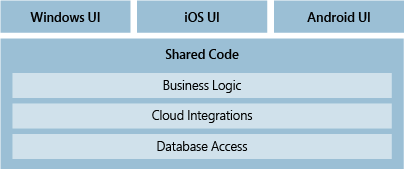
Kod można udostępnić przy użyciu projektu udostępnionego, projektu przenośnej biblioteki klas lub obu tych elementów. Może się okazać, że jakiś kod najlepiej pasuje do udostępnionego projektu, a jakiś kod ma większy sens w projekcie Portable Class Library.
| Dowiedz się więcej |
|---|
| Opcje udostępniania kodu (Xamarin) |
| Opcje udostępniania kodu za pomocą platformy .NET |
Docelowe urządzenia z systemem Windows 10
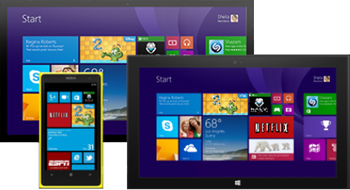
Jeśli chcesz utworzyć jedną aplikację przeznaczoną dla całego zakresu urządzeń z systemem Windows 10, utwórz uniwersalną aplikację systemu Windows. Aplikacja zostanie zaprojektowana przy użyciu pojedynczego projektu, a strony będą renderowane prawidłowo niezależnie od tego, jakie urządzenie jest używane do ich wyświetlania.
Zacznij od szablonu projektu aplikacji platformy platforma uniwersalna systemu Windows (UWP). Zaprojektuj strony wizualnie, a następnie otwórz je w oknie podglądu, aby zobaczyć, jak są wyświetlane dla różnych typów urządzeń. Jeśli nie podoba Ci się, jak strona jest wyświetlana na urządzeniu, możesz zoptymalizować stronę, aby lepiej dopasować rozmiar ekranu, rozdzielczość lub różne orientacje, takie jak tryb poziomy lub pionowy. Wszystko to można zrobić, korzystając z intuicyjnych okien narzędzi i łatwo dostępnych opcji menu w programie Visual Studio. Gdy wszystko będzie gotowe do uruchomienia aplikacji i przejdziesz przez kod, znajdziesz wszystkie emulatory urządzeń i symulatory dla różnych typów urządzeń razem na jednej liście rozwijanej znajdującej się na pasku narzędzi w warstwie Standardowa .
| Dowiedz się więcej |
|---|
| Wprowadzenie do platforma uniwersalna systemu Windows |
| Tworzenie swojej pierwszej aplikacji |
| Opracowywanie aplikacji na platformę uniwersalną systemu Windows (UWP) |
Tworzenie aplikacji dla systemów Android, iOS i Windows (C++)
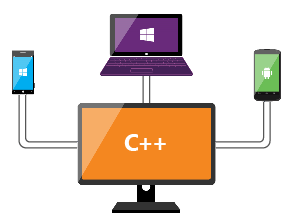
Najpierw zainstaluj program Visual Studio i programowanie aplikacji mobilnych przy użyciu obciążenia C++ . Następnie możesz utworzyć natywną aplikację działania dla systemu Android lub aplikację przeznaczoną dla systemu Windows lub iOS. Jeśli chcesz, możesz wybrać system Android, iOS i Windows w tym samym rozwiązaniu, a następnie udostępnić kod między nimi przy użyciu statycznej lub dynamicznej biblioteki udostępnionej dla wielu platform.
Jeśli musisz utworzyć aplikację dla systemu Android, która wymaga dowolnego rodzaju zaawansowanego manipulowania grafiką, takiego jak gra, możesz użyć języka C++, aby to zrobić. Rozpocznij od projektu Native Activity Application (Android). Ten projekt ma pełną obsługę łańcucha narzędzi Clang.
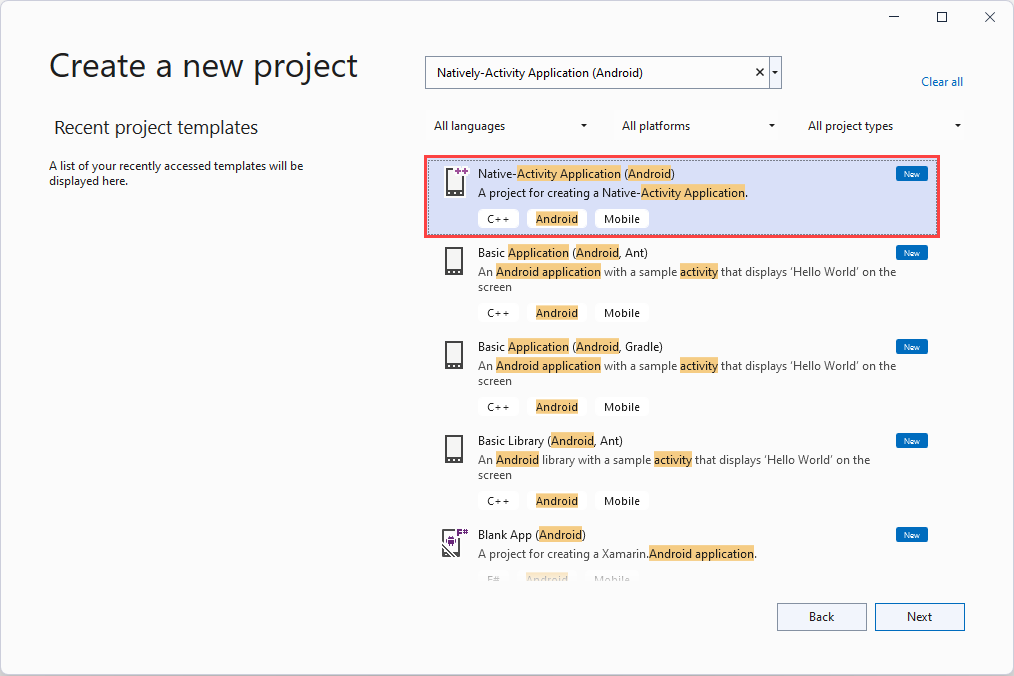
Gdy wszystko będzie gotowe do uruchomienia aplikacji i zobaczysz, jak wygląda, użyj emulatora systemu Android. Jest szybki, niezawodny i łatwy do zainstalowania i skonfigurowania.
Możesz również utworzyć aplikację przeznaczoną dla całego zakresu urządzeń z systemem Windows 10 przy użyciu języka C++ i szablonu projektu aplikacji platformy platforma uniwersalna systemu Windows (UWP). Przeczytaj więcej na ten temat w sekcji Target Windows 10 devices (Docelowe urządzenia z systemem Windows 10), która zostanie wyświetlona wcześniej w tym artykule.
Możesz udostępnić kod C++ między systemami Android, iOS i Windows, tworząc statyczną lub dynamiczną bibliotekę udostępnioną.
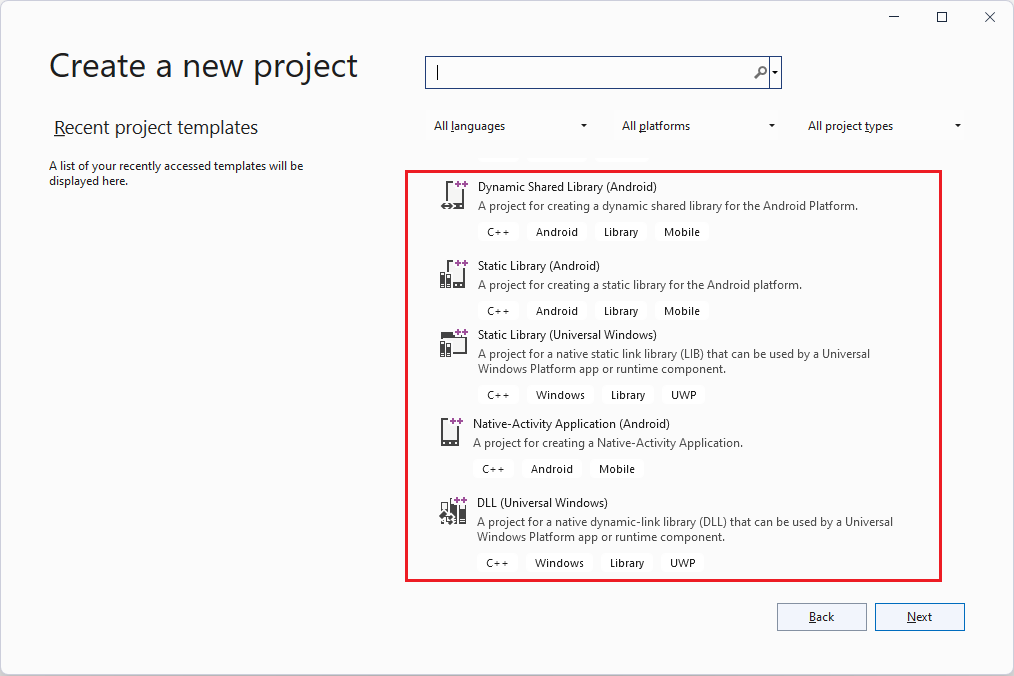
Tę bibliotekę można używać w projekcie systemu Windows, iOS lub Android, podobnie jak w przypadku tych opisanych wcześniej w tym artykule. Możesz również używać go w aplikacji, którą tworzysz przy użyciu platformy Xamarin, języka Java lub dowolnego języka, który umożliwia wywoływanie funkcji w niezarządzanej bibliotece DLL.
Podczas pisania kodu w tych bibliotekach możesz użyć funkcji IntelliSense do eksplorowania natywnych interfejsów API platform Android i Windows. Te projekty biblioteki są w pełni zintegrowane z debugerem programu Visual Studio, dzięki czemu można ustawić punkty przerwania. Zapoznaj się z kodem i znajdź i rozwiąż problemy, korzystając ze wszystkich zaawansowanych funkcji debugera.
| Dowiedz się więcej |
|---|
| Pobieranie programu Visual Studio (VisualStudio.com) |
| Instalowanie międzyplatformowego tworzenia aplikacji mobilnych za pomocą języka C++ |
| Dowiedz się więcej o używaniu języka C++ do określania celu na wielu platformach (VisualStudio.com) |
| Zainstaluj potrzebne elementy, a następnie utwórz natywną aplikację działania języka C++ dla systemu Android |
| Dowiedz się więcej o udostępnianiu kodu C++ za pomocą aplikacji systemu Android i Windows (VisualStudio.com) |
| Międzyplatformowe przykłady tworzenia aplikacji mobilnych dla języka C++ |
Tworzenie międzyplatformowej gry dla systemów Android, iOS i Windows przy użyciu narzędzi Visual Studio Tools for Unity
Visual Studio Tools for Unity (VSTU) to bezpłatne rozszerzenie dla programu Visual Studio, które integruje zaawansowane narzędzia do edycji kodu, produktywności i debugowania programu Visual Studio za pomocą aparatu Unity, popularnego międzyplatformowego aparatu gier/grafiki i środowiska programistycznego dla immersyjnych aplikacji przeznaczonych dla systemów Windows, iOS, Android i innych platform, w tym internetu.
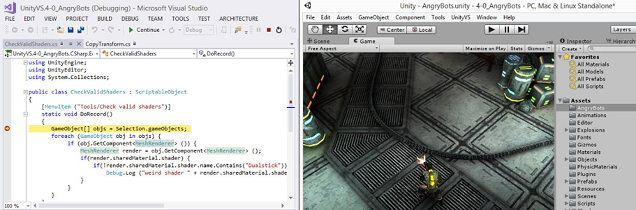
Za pomocą narzędzi Visual Studio Tools for Unity (VSTU) można użyć programu Visual Studio do pisania skryptów gier i edytorów w języku C#, a następnie użyć zaawansowanego debugera do znajdowania i naprawiania błędów. Najnowsza wersja programu VSTU zapewnia obsługę aparatu Unity 2019.4 i zawiera kolorowanie składni dla języka cieniowania ShaderLab aparatu Unity, lepszą synchronizację z aparatem Unity, bogatsze debugowanie i ulepszoną generację kodu dla kreatora MonoBehavior. Usługa VSTU zapewnia również pliki projektu aparatu Unity, komunikaty konsoli i możliwość uruchamiania gry w programie Visual Studio, dzięki czemu można poświęcać mniej czasu na przełączanie się do edytora aparatu Unity i z poziomu edytora aparatu Unity podczas pisania kodu.
| Dowiedz się więcej |
|---|
| Dowiedz się więcej o tworzeniu gier aparatu Unity za pomocą programu Visual Studio |
| Przeczytaj więcej na temat narzędzi Visual Studio Tools for Unity |
| Rozpoczynanie korzystania z narzędzi Visual Studio Tools for Unity |
| Przeczytaj o najnowszych ulepszeniach narzędzi Visual Studio Tools for Unity 2.0 (wersja zapoznawcza ) (blog programu Visual Studio) |
| Obejrzyj wprowadzenie wideo do narzędzi Visual Studio Tools for Unity 2.0 (wersja zapoznawcza ) |
| Dowiedz się więcej na temat aparatu Unity (witryny internetowej aparatu Unity ) |